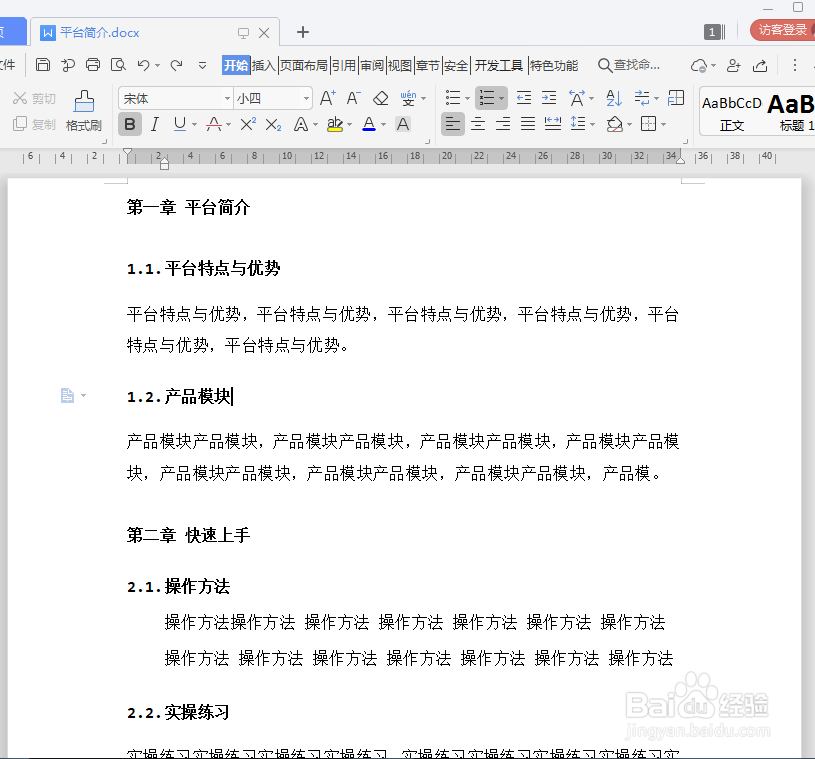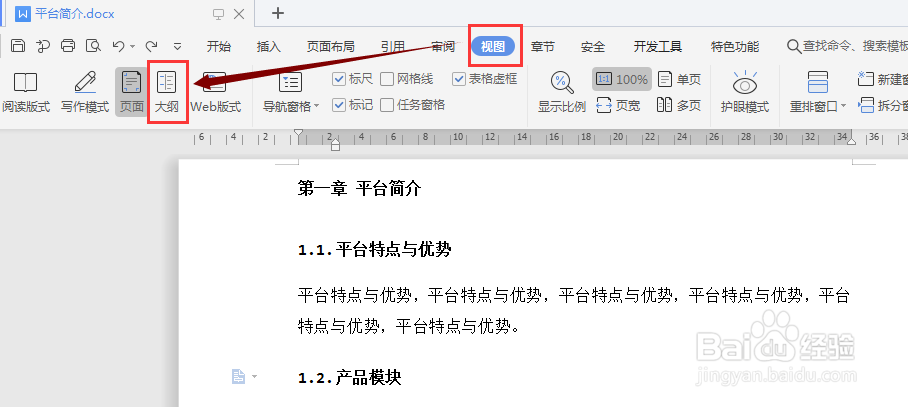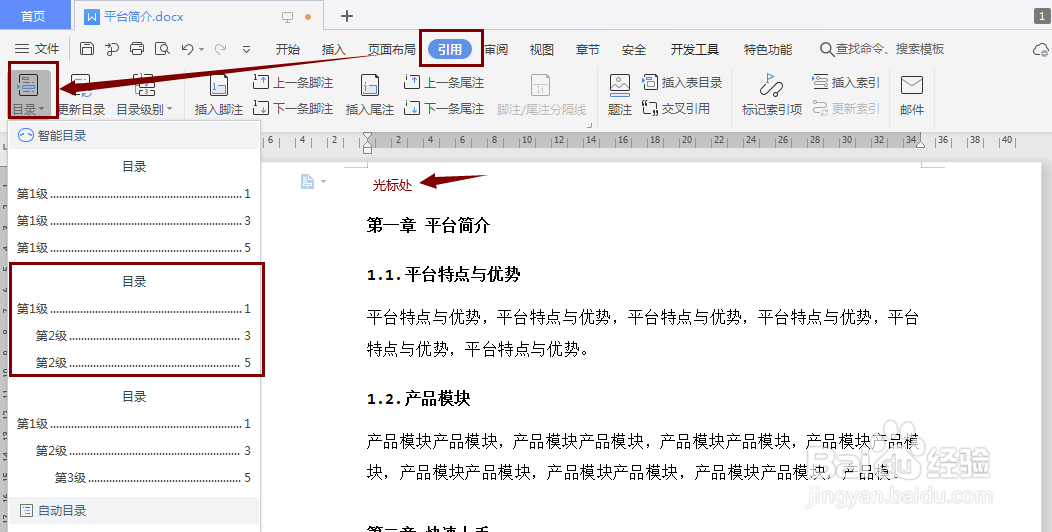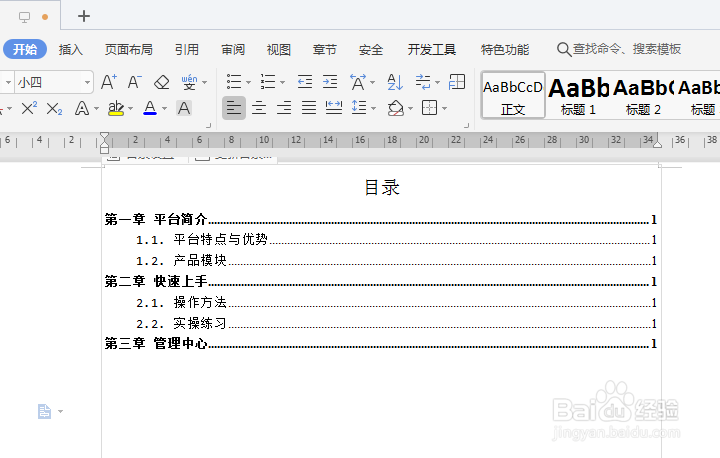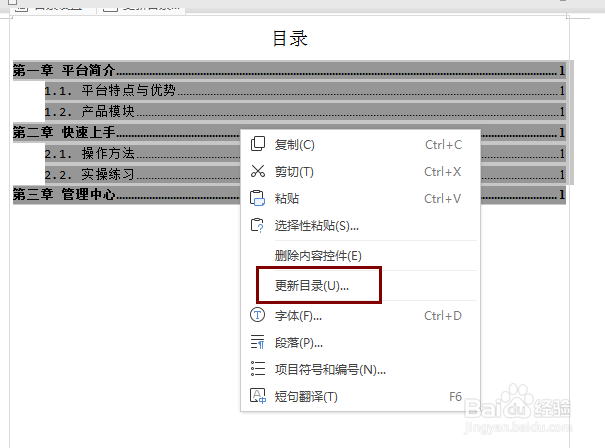word如何自动生成目录
1、①新建文档新建一篇word文档,输入一些文字。并设置好标题和正文的样式。
2、②切换到大纲视图点击“视图” - “大纲”,将文档切换到大纲视图,以大纲视频查看文档。
3、③设置级别如下图所示,设置大标题为1级,小标题为2级,内容设置为正文。
4、④切换到页面视图设置完级别,点击“视图” - “页面”,切换到页面视图。
5、⑤插入目录将鼠标光标放到将要插入的目录处,点击“引入” - “目录”,选择目录样式,即可自动插入目录。
6、⑥更新目录若彭榧逡钚修改文档正文或标题后,需要更新目录。鼠标全选目录,点击鼠标右键,选择“更新目录”。更新页面:目录标题不变,只更新页码。更新整个目录:目录标题和页码都会更新。
声明:本网站引用、摘录或转载内容仅供网站访问者交流或参考,不代表本站立场,如存在版权或非法内容,请联系站长删除,联系邮箱:site.kefu@qq.com。
阅读量:34
阅读量:35
阅读量:59
阅读量:67
阅读量:25